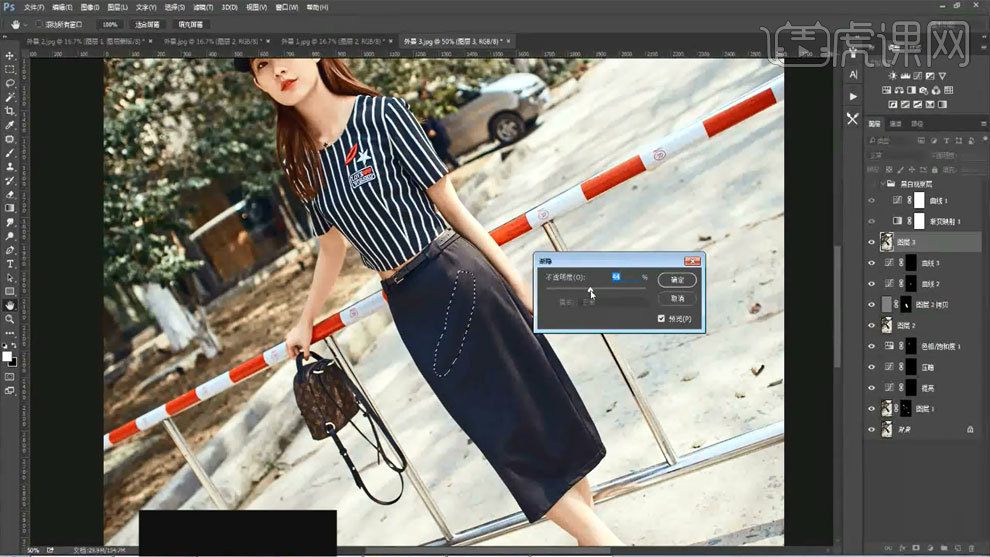怎么用ps对淘宝女装模特精修
发布时间:暂无
1、调整曝光、高范围动态和构造等基础数据,完成对图片的初步修改,如图所示。
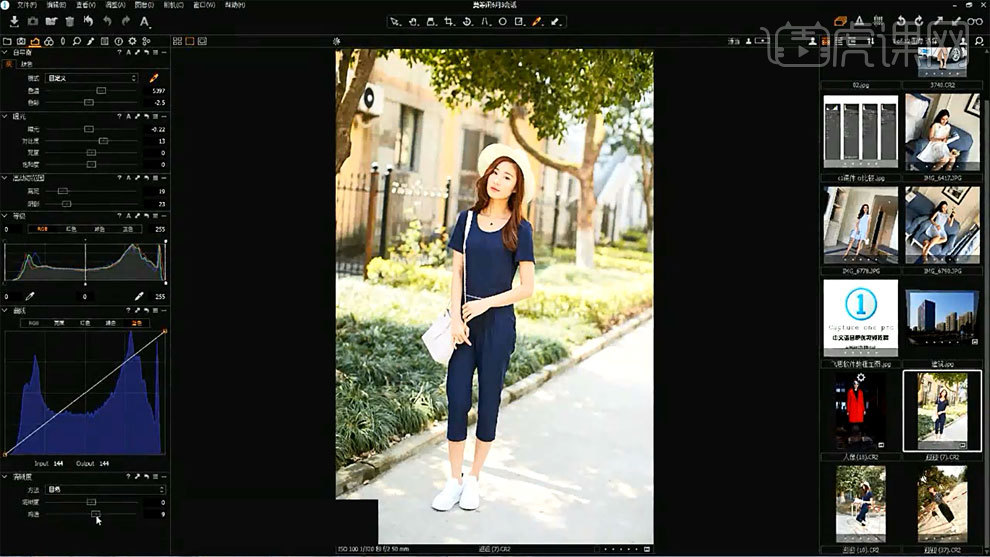
2、选择颜色平衡工具,给暗部加上蓝色,压下明度。
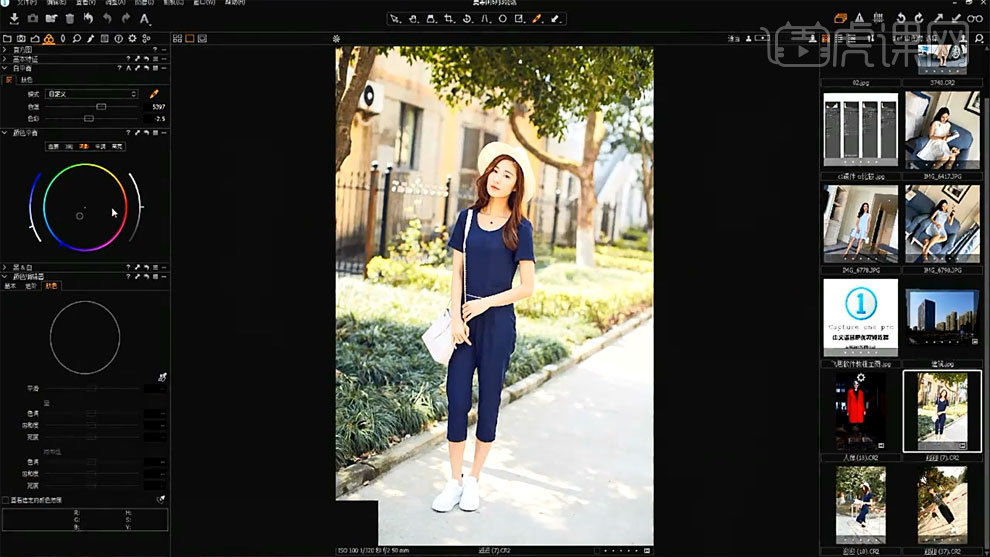
3、选择颜色编辑器工具,对肤色不均匀处进行调整,如图所示。
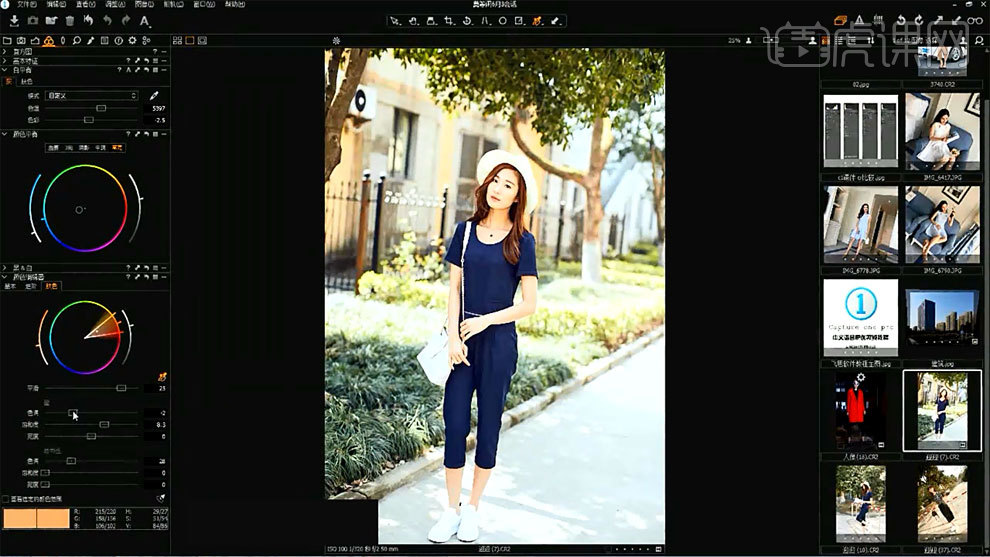
4、选择进阶选项,用吸管工具吸取植物颜色,对树叶部分进行调整。
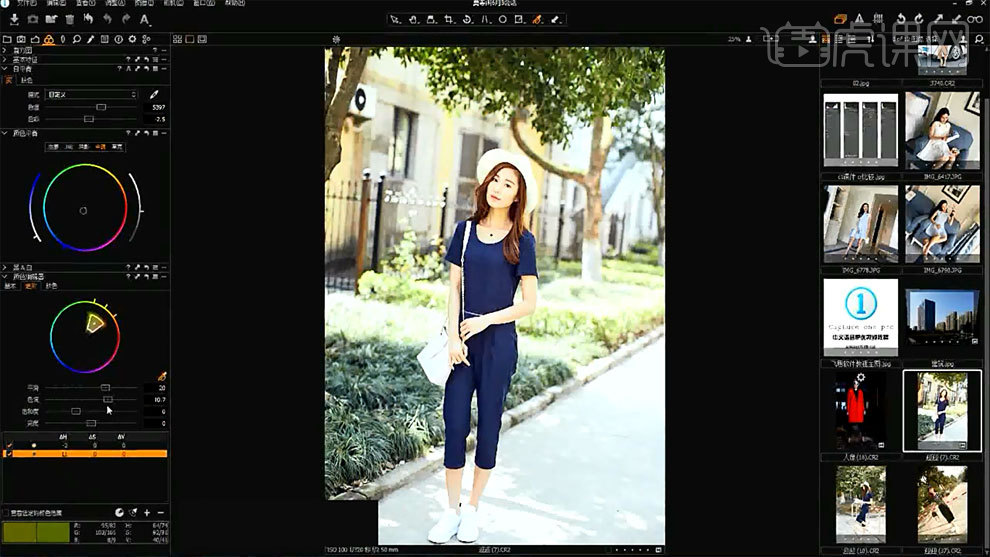
5、选择曲线工具,调整数值,如图所示。
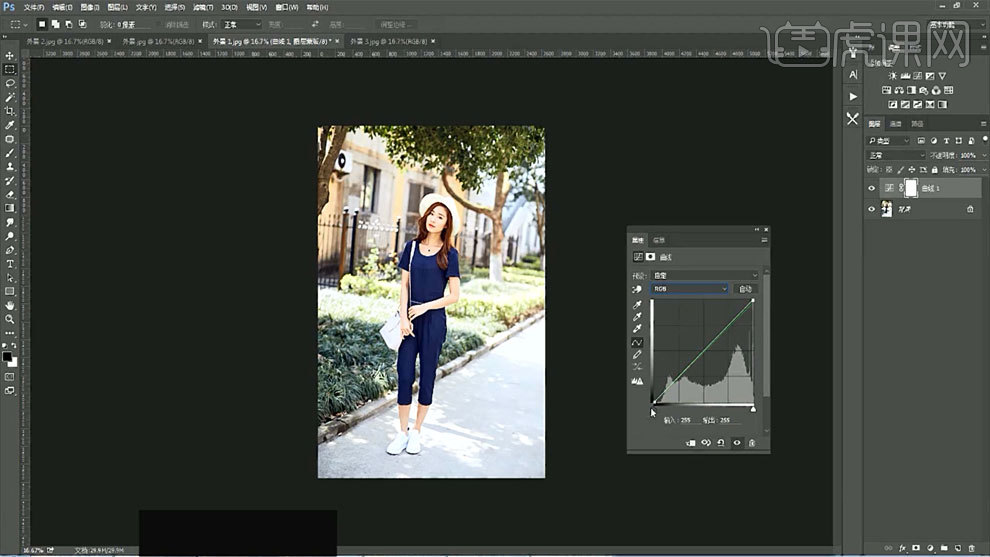
6、选择磨皮工具,对人物进行磨皮处理。
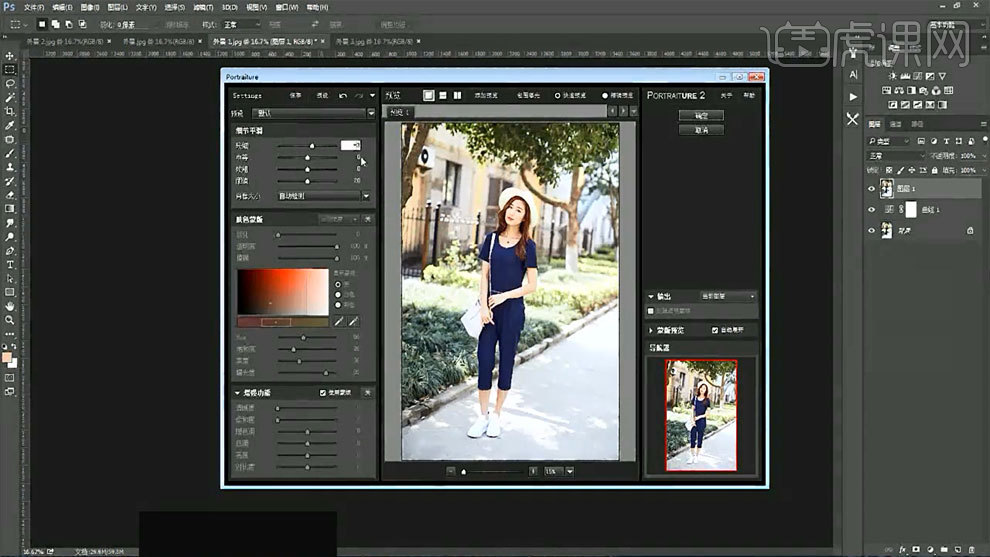
7、在可选颜色工具中,调整红色和黄色数值,对人物进行调整。
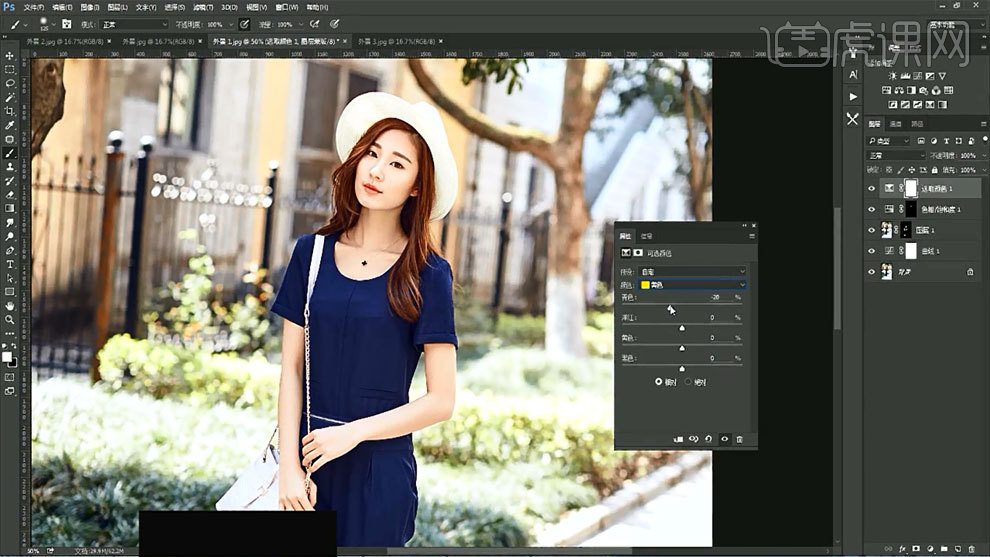
8、盖印图层,选择液化工具,对人物形体进行调整。

9、选择污点修复画笔工具,对人物面部皮肤进行处理。

10、选择磨皮工具,对皮肤进行磨皮处理。
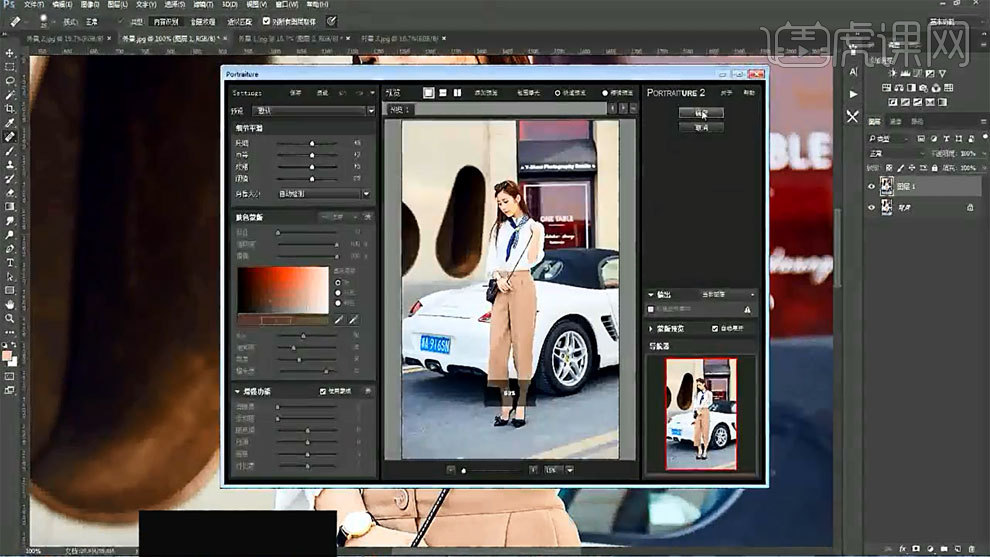
11、使用曲线工具和色相饱和度工具,处理脖子部位的色差。
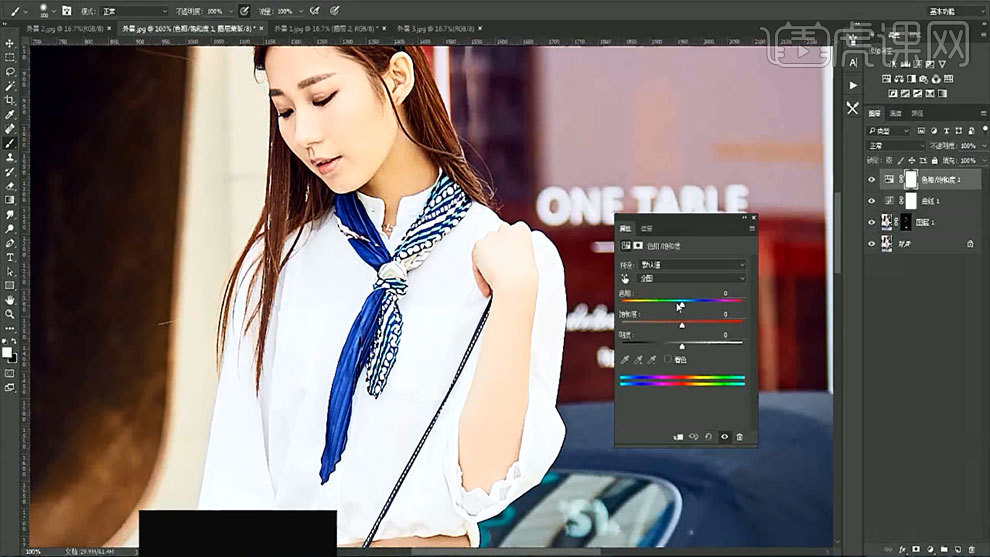
12、盖印图层,使用修补工具处理衣服褶皱,如图所示。
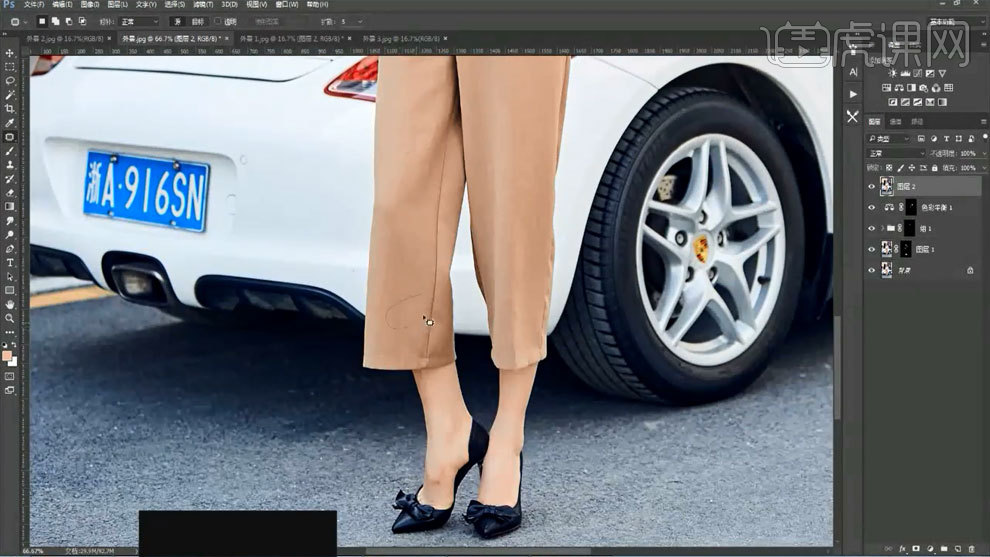
13、复制图层,选择磨皮工具,对皮肤进行磨皮处理。
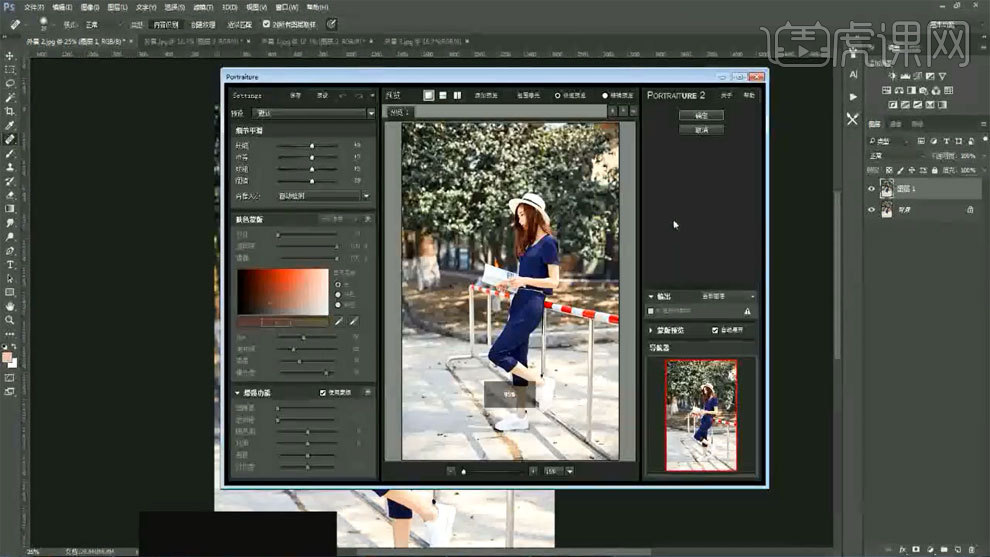
14、创建双曲线和黑白观察层,对图片进行观察,如图所示。
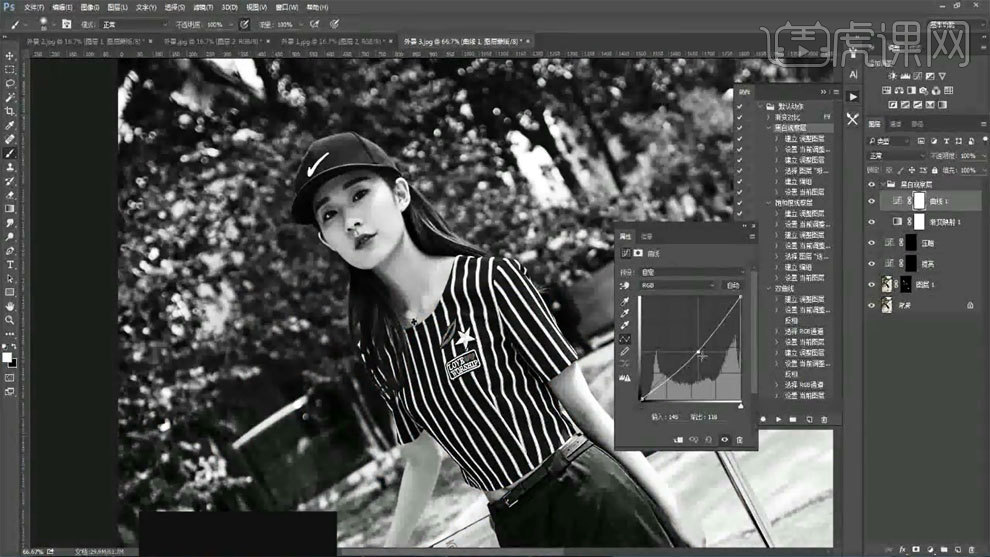
15、选择提亮图层,对人物脖子明暗交接处进行处理,如图所示。
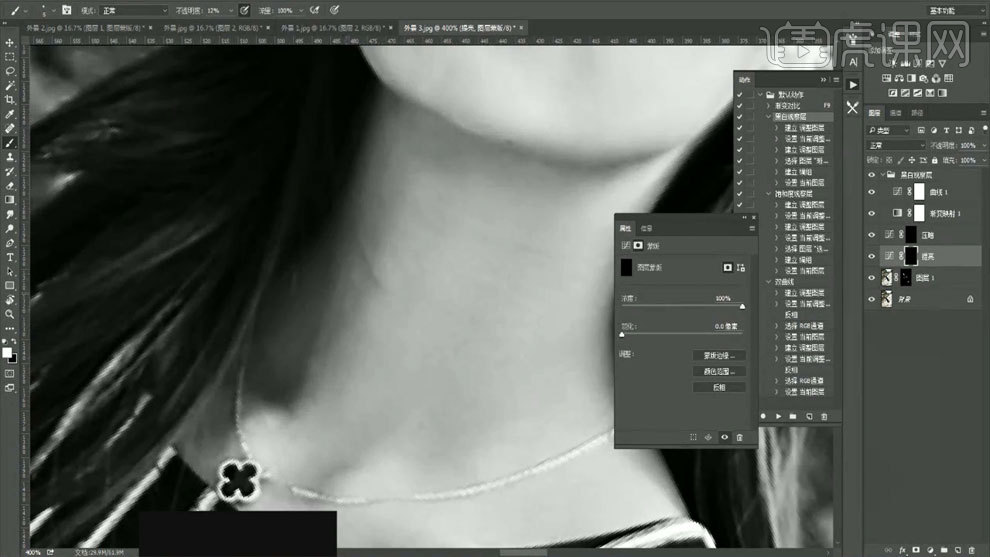
16、建立色相饱和度,吸取脖子的肤色,调整数据,添加反向蒙版。

17、盖印图层,选择液化工具,对人物形体进行调整。

18、盖印图层,使用修补工具处理衣服褶皱,如图所示。
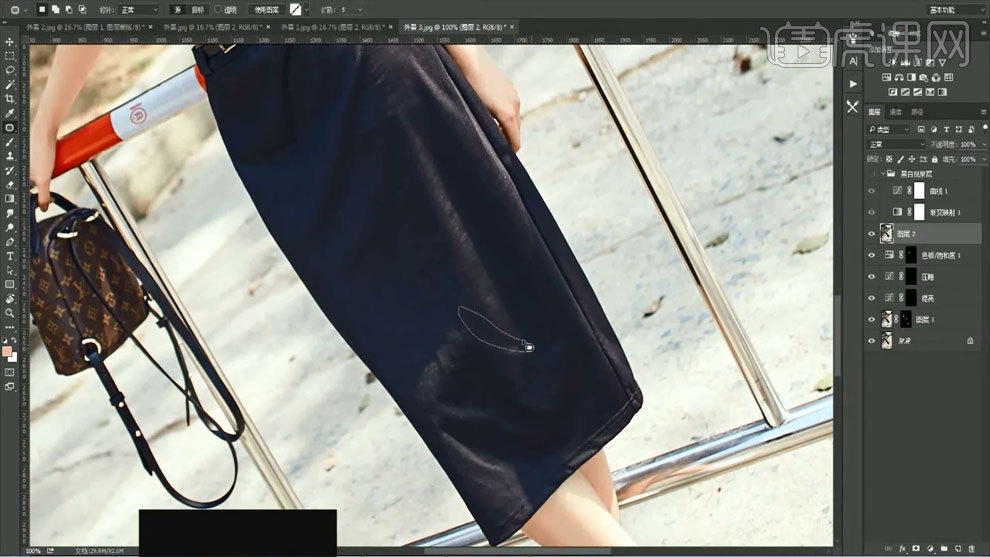
19、盖印图层,进行反向,混合模式选择线性光,利用高反差保留工具进行调整。
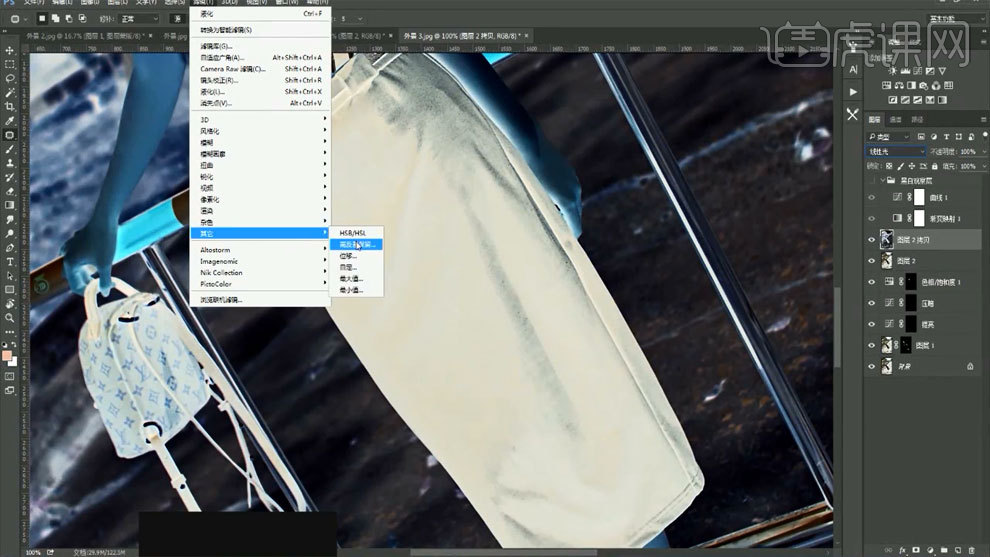
20、盖印图层,选择修补工具处理后,使用渐隐修补选区,调整不透明度,如图所示。